2. パラメータ集¶
2.1. はじめに¶
本書は、ITAのパラメータ集の機能および操作方法について説明します。
2.2. パラメータ集の概要¶
本章ではパラメータ集の機能、操作方法について説明します。
2.2.1. パラメータ集¶
2.2.1.1. 機能について¶
パラメータ集は メニューにより作成された複数のパラメータシートを検索条件に基づいて取得、またはパラメータシートへのデータの登録が行えます。
2.3. パラメータ集のメニュー、画面構成¶
本章では、パラメータ集のメニュー、画面構成について説明します。
2.3.1. メニュー一覧¶
パラメータ集のメニューを以下に示します。
No |
メニュー・画面 |
説明 |
|---|---|---|
1 |
パラメータ集 |
作成済みの複数のパラメータシートを検索条件に基づいて取得、またはパラメータシートへのデータの登録が行えます。 |
2.4. 機能・操作方法説明¶
2.4.1. パラメータ表示¶
パラメータシートを検索条件に基づいて取得します。
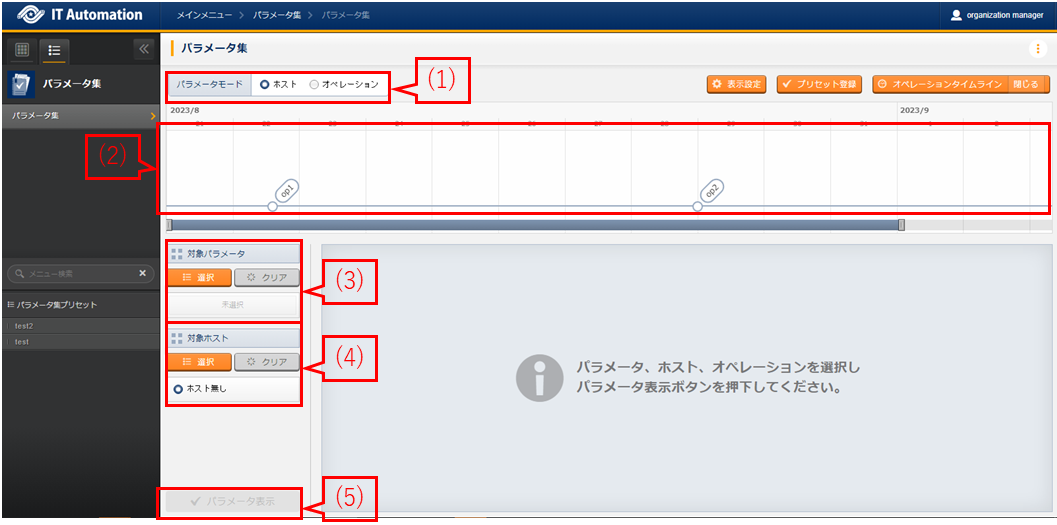
図 2.28 パラメータ集初期表示¶
(1) ①パラメータモードを選択します。
パラメータモード一覧を以下に示します。
名称 |
説明 |
|---|---|
ホスト |
パラメータシートに紐付くホストを1つ選択して、そのホストを基にパラメータシートの複数のオペレーションのデータを取得します。 |
オペレーション |
パラメータシートに紐付くオペレーションを1つ選択して、そのオペレーションを基にパラメータシートの複数のホストのデータを取得します。 |
(2) ②オペレーションを選択します。
オペレーションタイムラインからオペレーションを選択します。
パラメータモードがホストの場合、オペレーションを1つ以上選択します。
パラメータモードがオペレーションの場合、オペレーションを1つのみ選択します。
(3) ③対象パラメータを選択します。
選択 ボタンを押下してパラメータシート一覧から選択します。
選択可能なパラメータシートは メニューにて『紐付』項目が『メンテナンス可』と『閲覧のみ』のパラメータシートのみです。
ホストグループを利用しているパラメータシートは、代入値自動登録用のパラメータシートを選択します。
選択したパラメータシートは、ドラッグして順番を入れ替えることができます。
クリア ボタンを押下すると、選択しているパラーメータシートが未選択の状態になります。
(4) ④対象ホストを選択します。
選択 ボタンを押下してホスト一覧から対象ホストを選択します。
パラメータモードがホストの場合、選択したホストから対象ホスト(ホスト無しを含む)を1つのみ選択します。
パラメータモードがオペレーションの場合、選択したホストは取得対象となり、ホスト無しを取得対象とするか選択します。
対象ホストは選択した順番で一覧に表示されます。
選択可能なホストはパラメータシートに登録されているホストのみです。
クリア ボタンを押下すると、選択しているホストが未選択の状態になります。
(5) ⑤パラメータ表示を実行します。
パラメータ表示 ボタンを押下してパラメータ表示を実行します。
パラメータモードがホストの場合、オペレーション毎にパラメータシートの各項目の値が表示されます。
パラメータモードがオペレーションの場合、ホスト毎にパラメータシートの各項目の値が表示されます。
表示順は、対象パラメータと同じ順番で表示されます。
パラメータモードがオペレーションの場合のホストの表示順は、対象ホストと同じ順番で表示(ホスト無しは最後)されます。
注釈
以下の検索条件の場合、パラメータ表示が自動で実行されます。
①パラメータモード選択済み、対象パラメータ選択済みの状態で対象ホスト選択
②パラメータモード選択済み、対象ホスト選択済みの状態で対象パラメータ選択
③パラメータモードがオペレーション、対象パラメータ選択済み、対象ホスト選択済みの状態でオペレーション変更
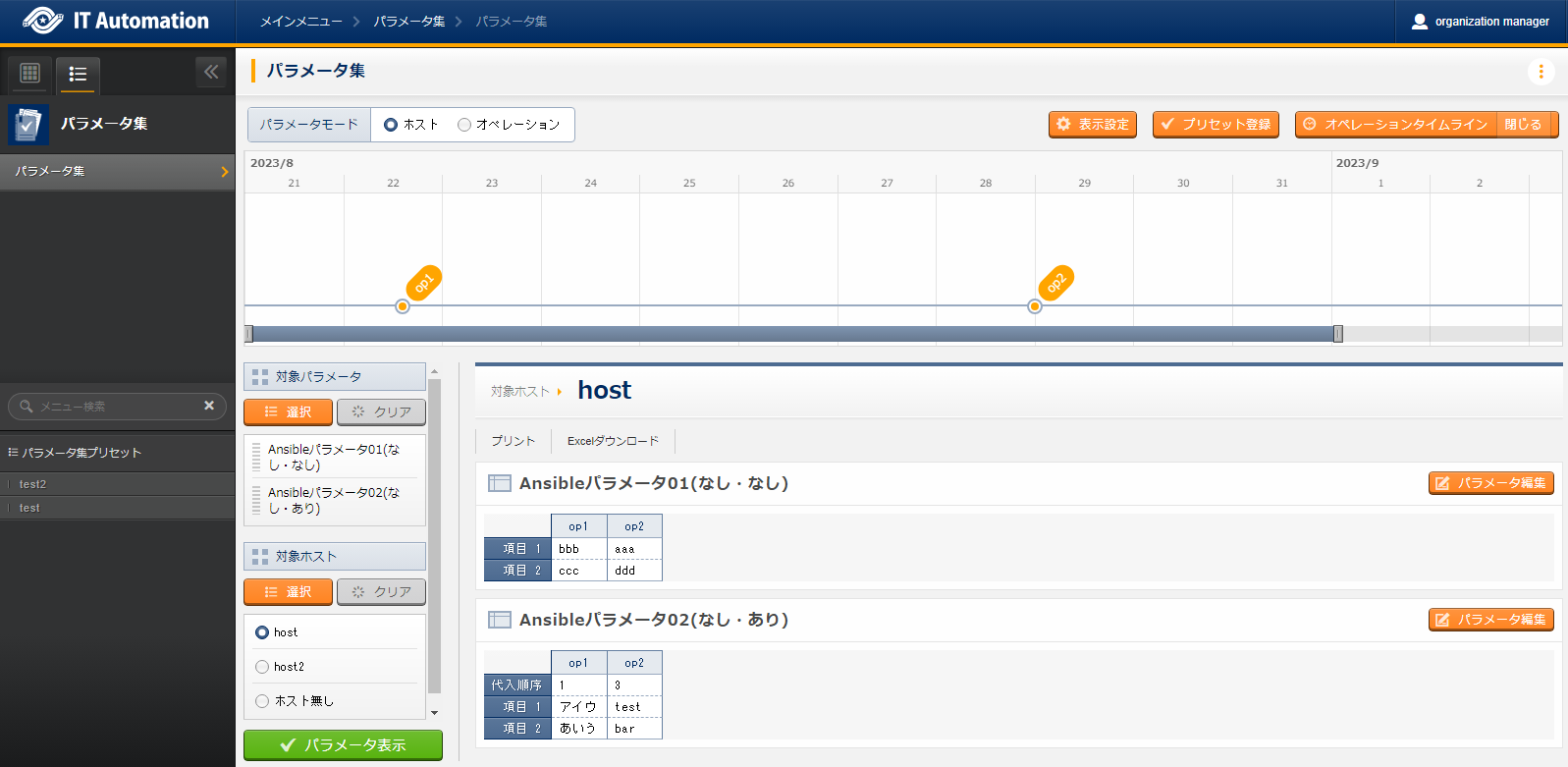
図 2.29 パラメータモードがホストでのパラメータ表示実行¶
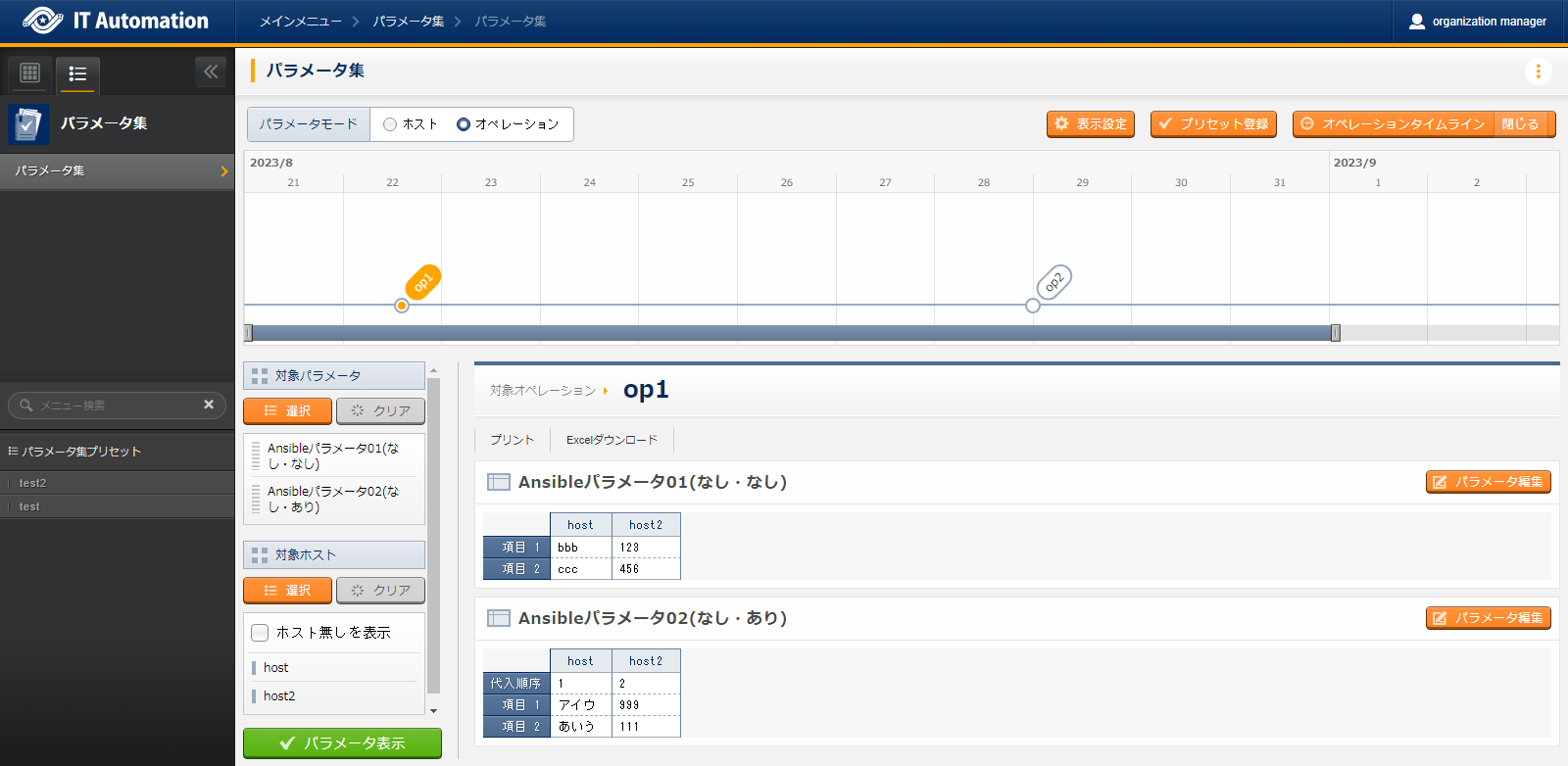
図 2.30 パラメータモードがオペレーションでのパラメータ表示実行¶
2.4.2. パラメータ項目表示方向設定¶
(1) パラメータシートの項目表示方向を選択できます。
表示設定 ボタンを押下して項目表示方向を「横」か「縦」から選択します。
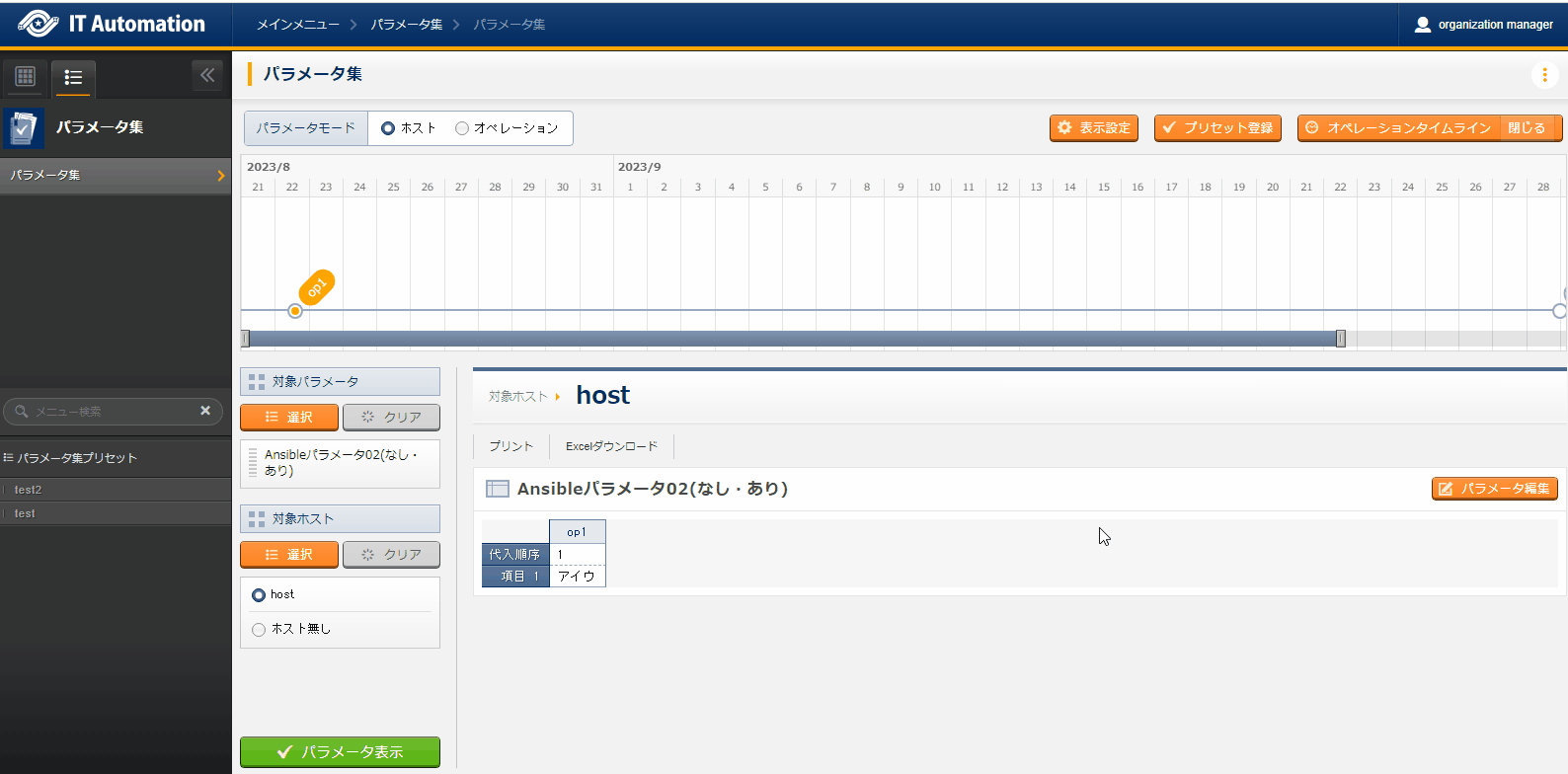
図 2.31 パラメータ項目表示方向設定¶
2.4.3. プリセット登録¶
(1) 検索条件をプリセットとして登録できます。
プリセット登録 ボタンを押下します。
名称を入力後、プリセット登録 ボタンを押下すると、現在の検索条件でプリセットとして保存されます。
登録したプリセットを選択すると、登録した検索条件で画面を再表示します。
登録したプリセットは更新、名称変更、削除することができます。
プリセットはワークスぺース単位で登録されます。
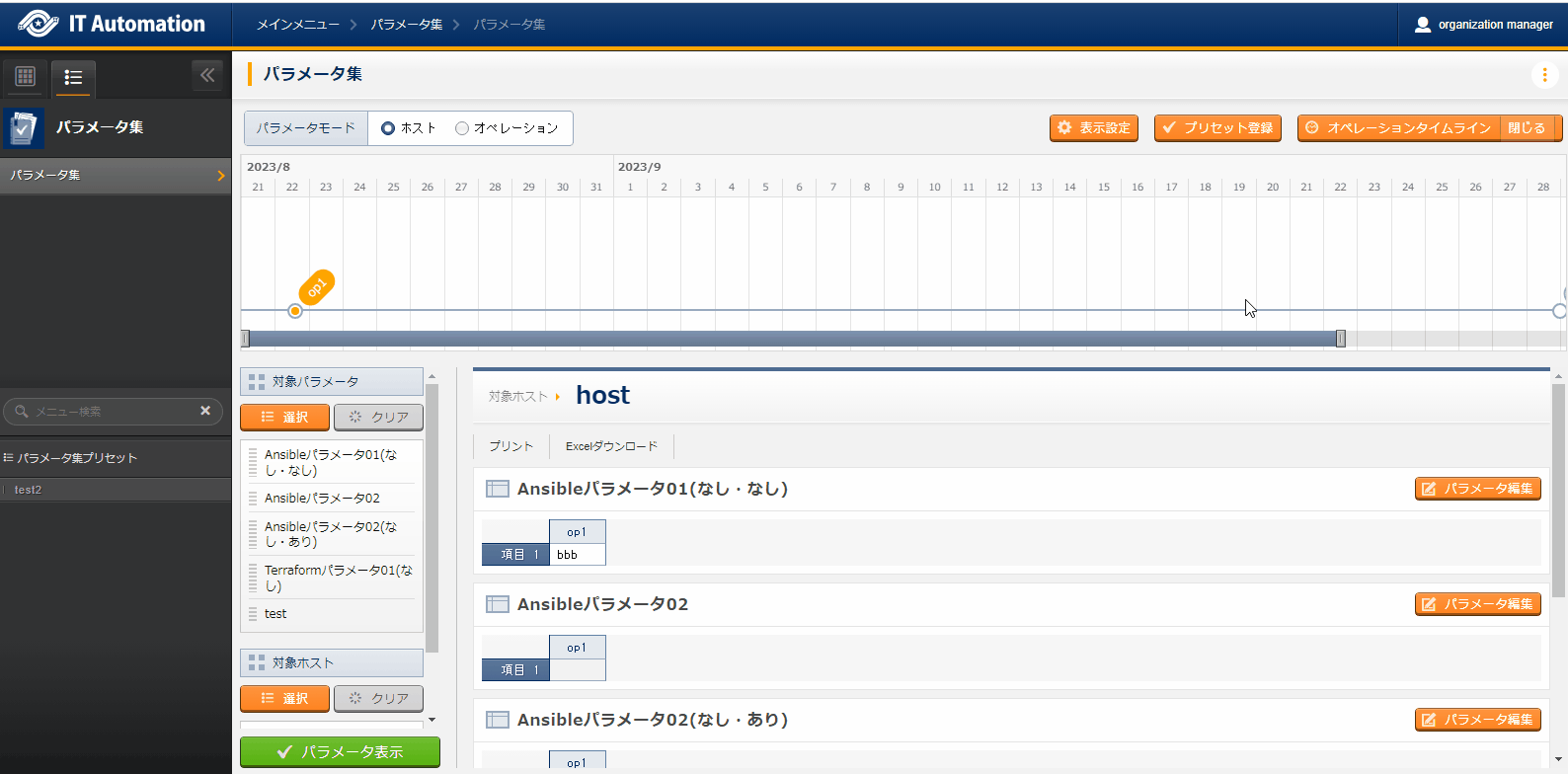
図 2.32 プリセット登録¶
2.4.4. オペレーションタイムライン表示設定¶
(1) オペレーションタイムラインの表示・非表示を設定できます。
オペレーションタイムライン ボタンを押下して、表示・非表示を切り替えます。
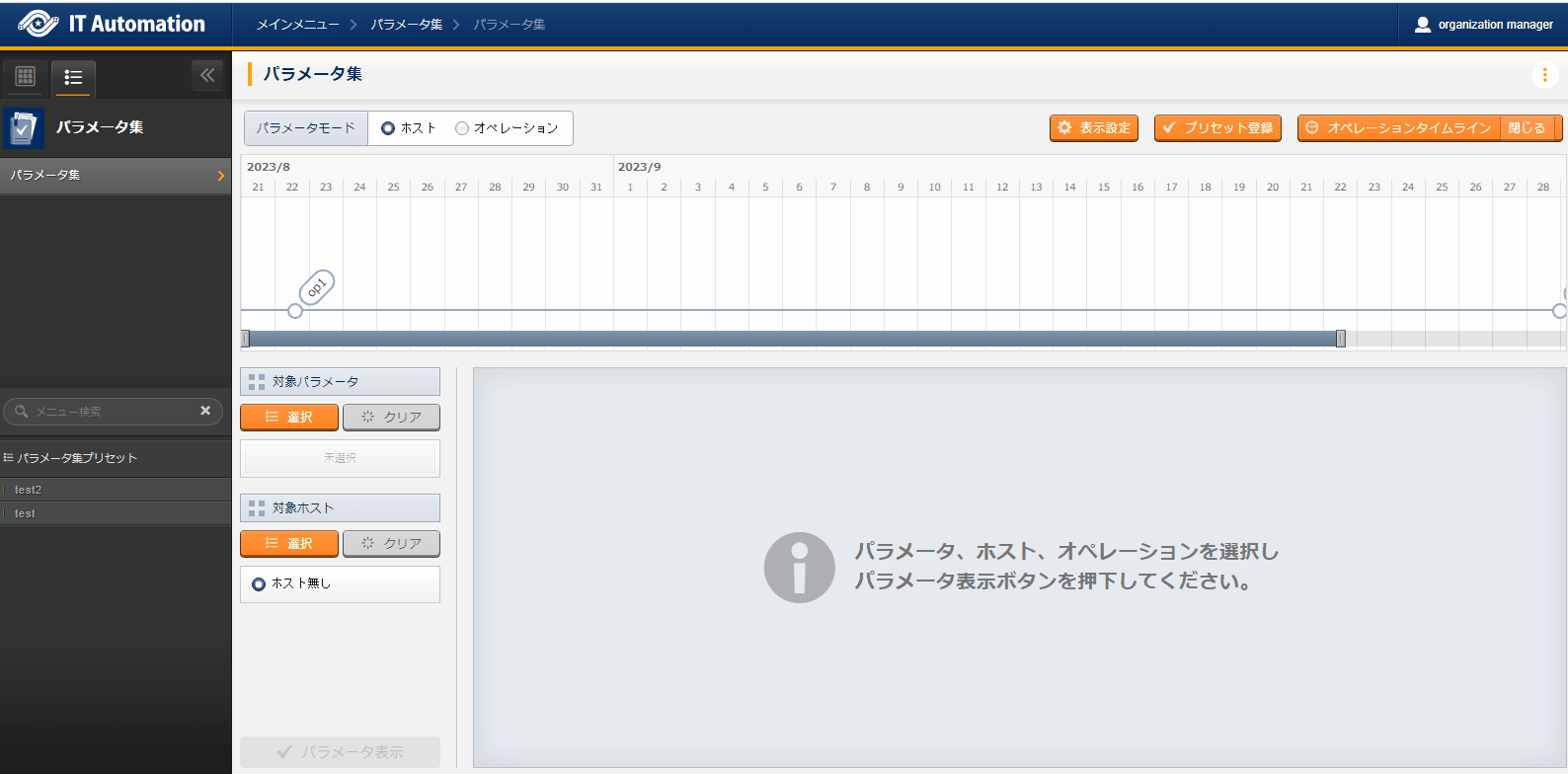
図 2.33 オペレーションタイムライン非表示時画面¶
2.4.5. パラメータシートのメンテナンス(登録/更新/廃止/復活)¶
(1) パラメータシートのデータのメンテナンス(登録/更新/廃止/復活)ができます。
パラメータ表示実行後、パラメータ編集 ボタンを押下します。
初期表示で検索した条件でフィルターがかかっています。
メニューにて『紐付』項目が『閲覧のみ』のユーザは編集できません。
ホストグループを利用しているパラメータシートは、入力用のパラメータシートが表示されます。
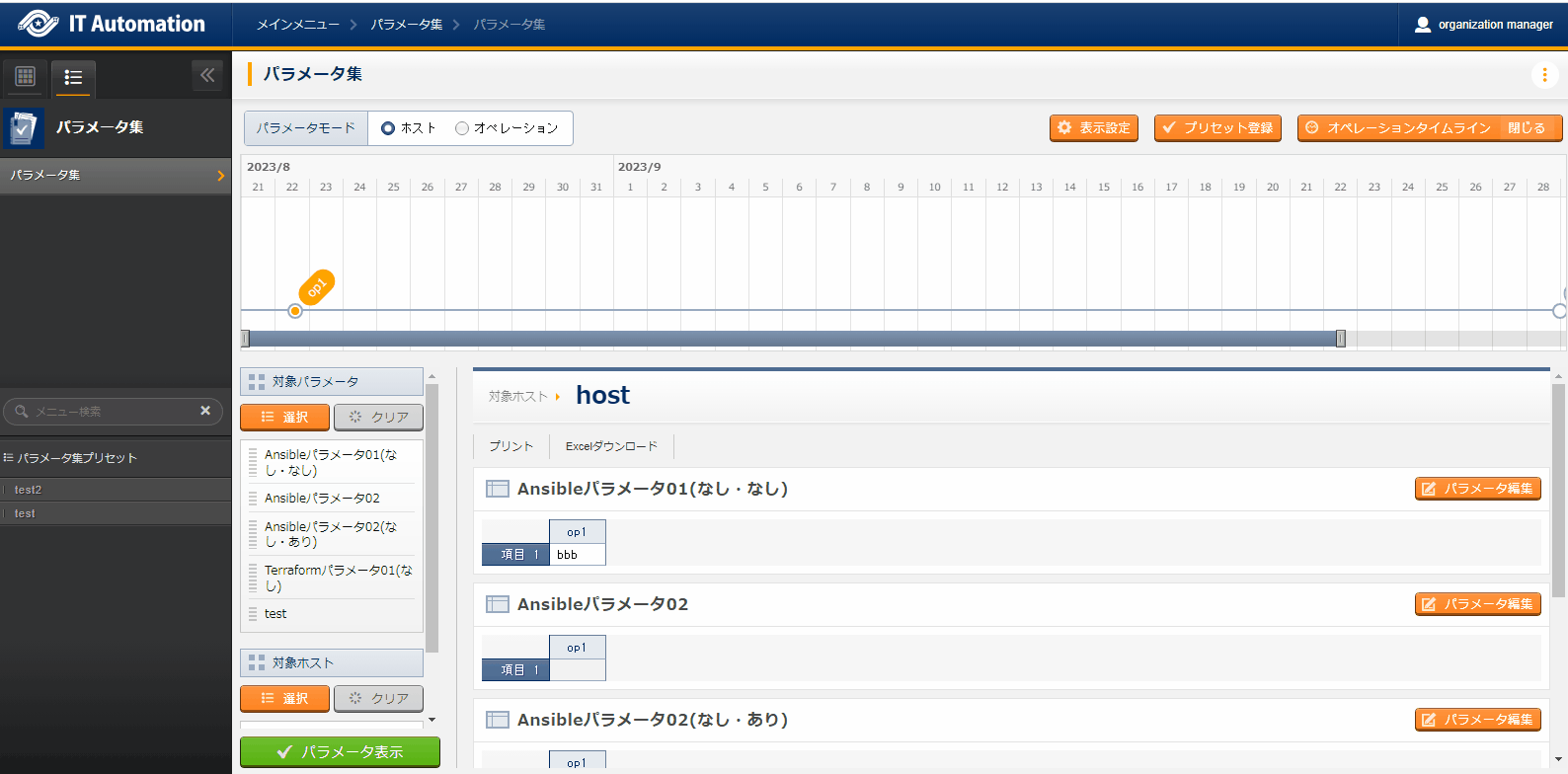
図 2.34 パラメータシート編集画面¶
2.4.6. パラメータ表示実行結果をプリント¶
(1) パラメータ表示実行結果を印刷できます。
パラメータ表示実行後、プリントタブを押下します。
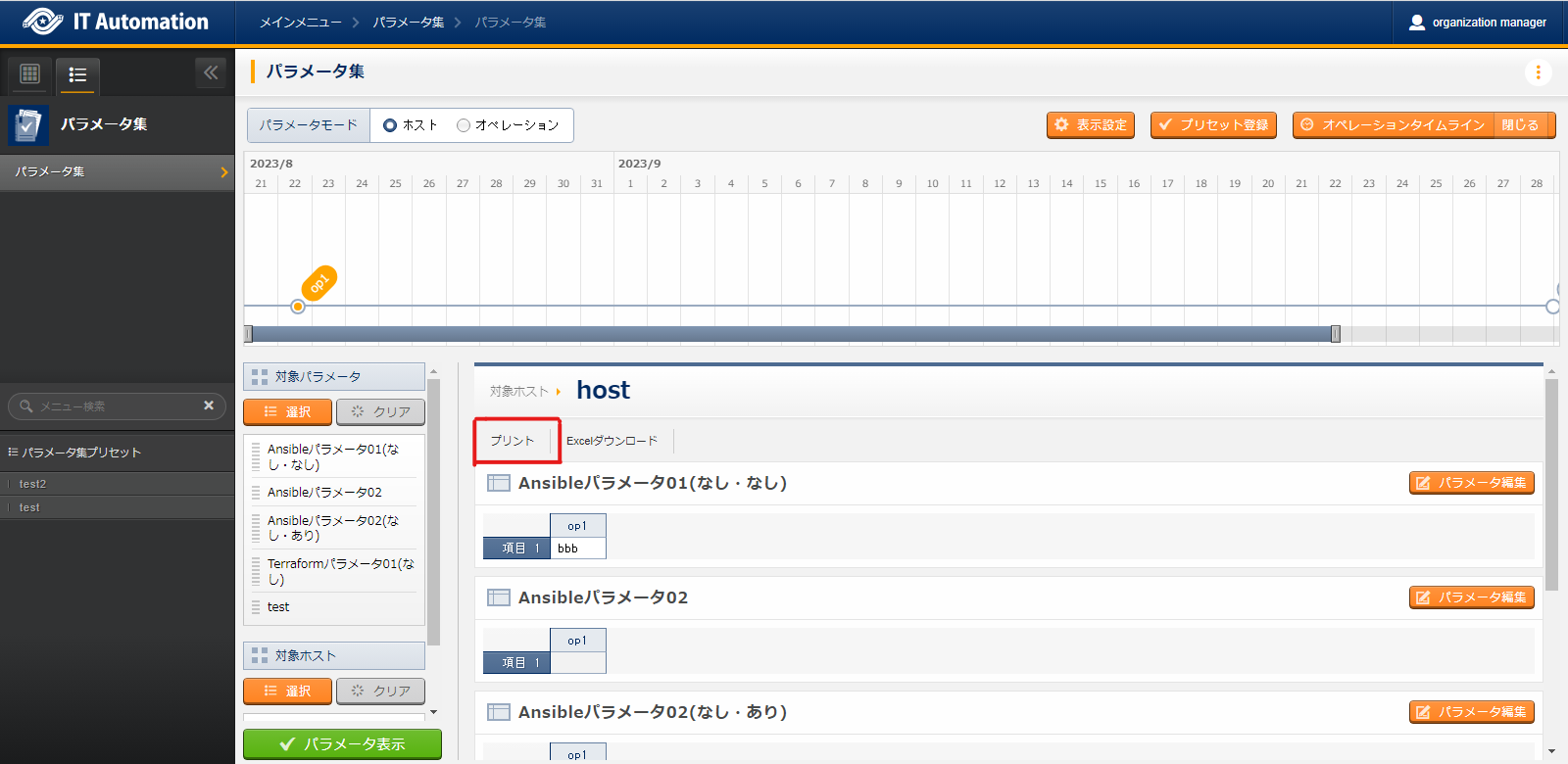
図 2.35 プリントタブ¶
2.4.7. パラメータ表示実行結果をEXCEL出力¶
(1) パラメータ表示実行結果をEXCEL出力できます。
パラメータ表示実行後、EXCELダウンロードタブを押下します。
1パラメータシート1シートで出力されます。
シート順はパラメータ表示結果の表示順で出力されます。
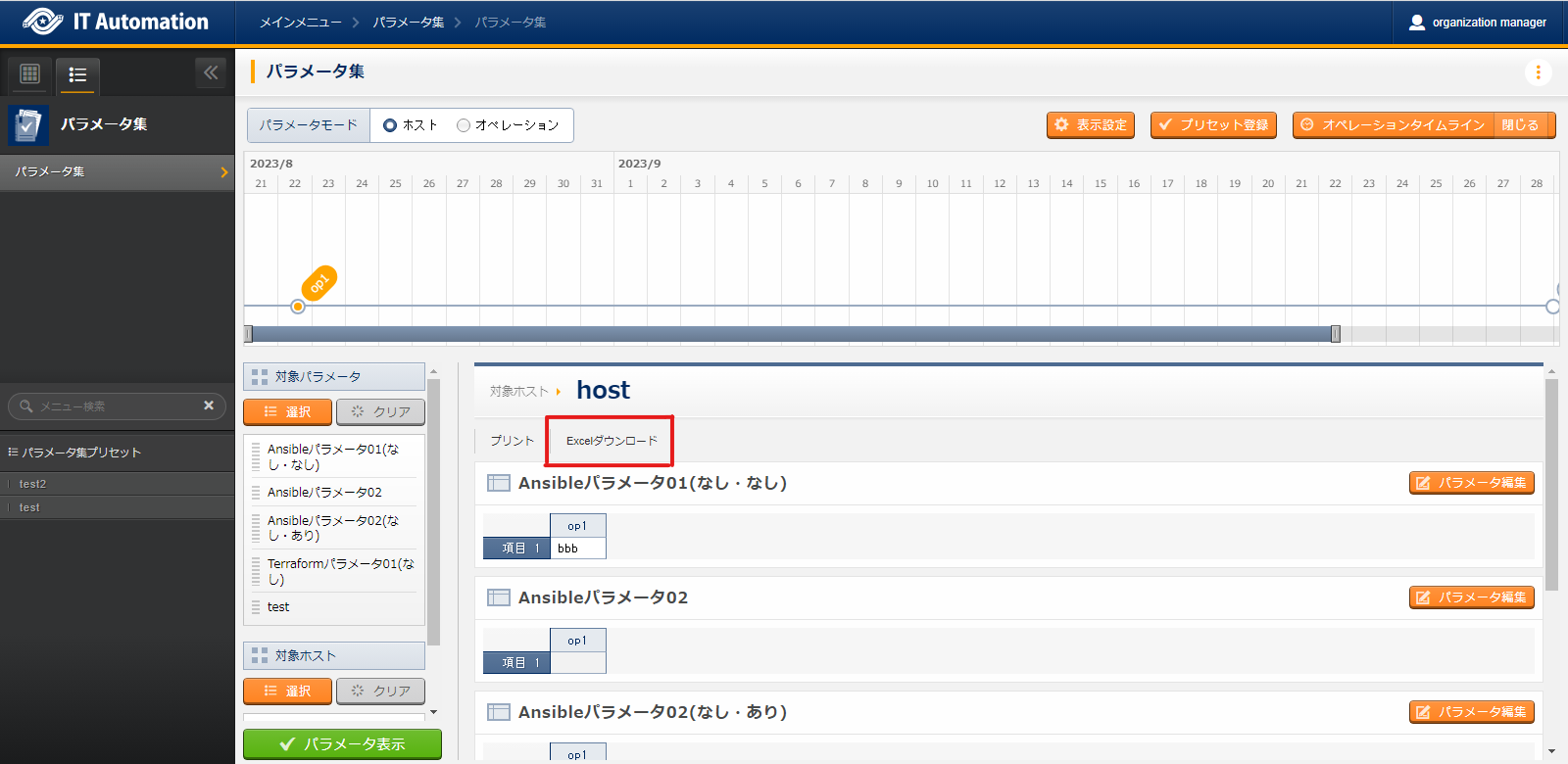
図 2.36 EXCELダウンロードタブ¶
